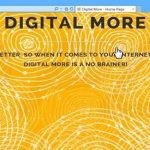Dispozitivele flash USB au devenit acum acceptate pe scară largă, datorită costului scăzut, versatilității și utilizabilității. Oriunde v-ați afla, informațiile de pe unitatea flash sunt întotdeauna la îndemână și le puteți utiliza în orice moment. Datorită dimensiunii reduse a unității flash, proprietatea se pierde, precum și pentru a vă proteja informațiile de pe unitatea flash de la persoane străine? Desigur, criptați-l! Utilizați acest manual pentru a afla cum să introduceți parola pe unitatea flash USB.

Cum se pune o parolă pe o unitate flash fără programe speciale
Software-ul pe care îl vom folosi se numește BitLocker și este inclus în Windows 7 și 8 "Maximum" și "Corporate". Dacă sunteți proprietarul unui alt sistem de operare, va trebui să utilizați programe terță parte.
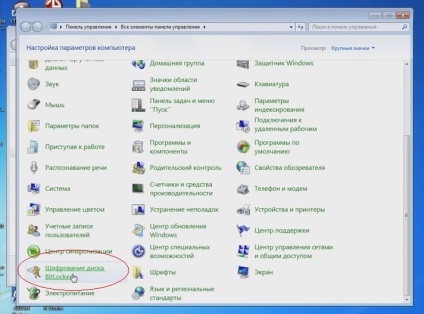
- Du-te la BitLocker și găsiți propria unitate flash. Dați clic pe linkul "Activați BitLocker".
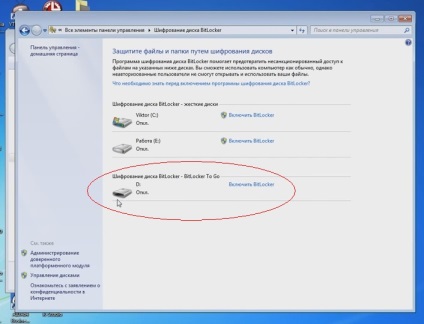
- Inițializarea discului începe
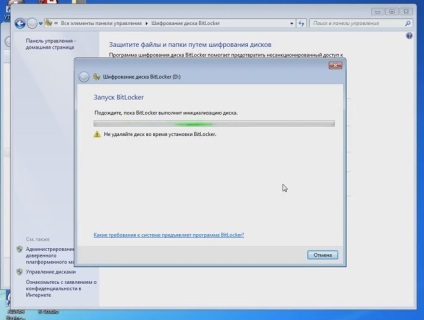
- În fereastra următoare, alegeți modul de deblocare a discului. Este mai convenabil să setați o parolă.
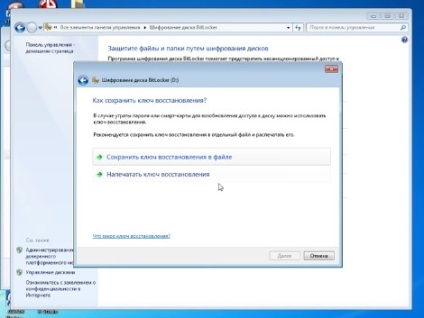
- În fereastra următoare, răspundeți afirmativ la întrebarea "Criptați acest disc?" - faceți clic pe butonul "Start Encryption"
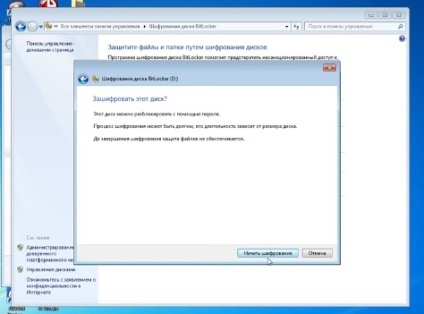
- Se va începe criptarea discului, timpul de criptare depinde de volumul acestuia.
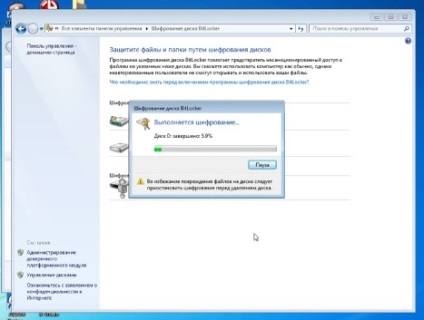
- Deci, arata ca o unitate flash USB criptata in fereastra "My Computer"
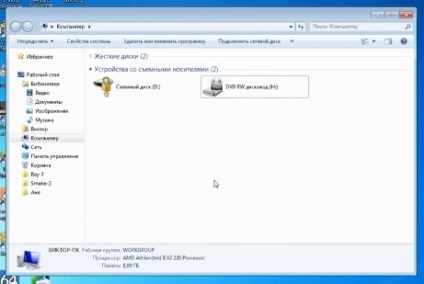
- Solicitați o parolă atunci când încercați să introduceți unitatea flash USB
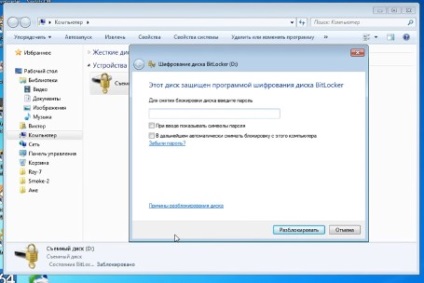
- Unitatea USB va fi accesată numai după introducerea parolei corecte
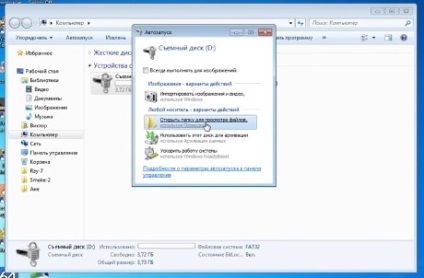
- Puteți dezactiva sau configura setările BitLocker din panoul de control - comanda rapidă "BitLocker"
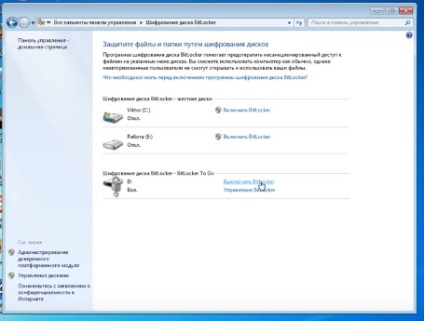
- Meniul de setări BitLocker.
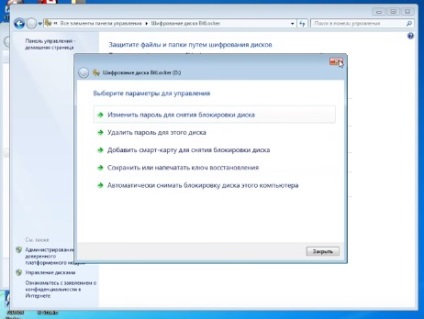
Articole similare
- Legea Yarovoy a intrat în top zece măsuri cele mai stricte pentru a proteja informațiile din lume

- Cum de a elimina 12kotov.ru din browser și computer
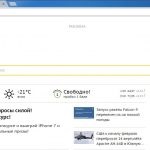
- Cum să eliminați mai mult funcția Digital din browser și computer